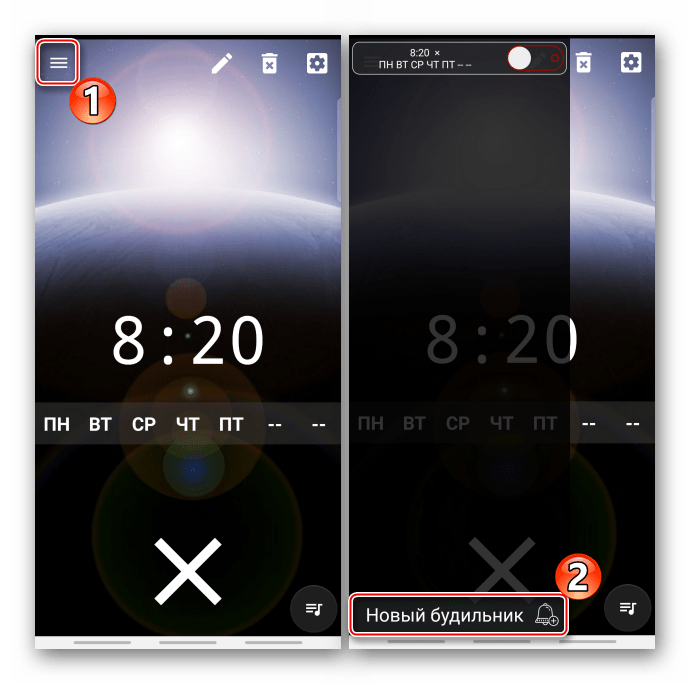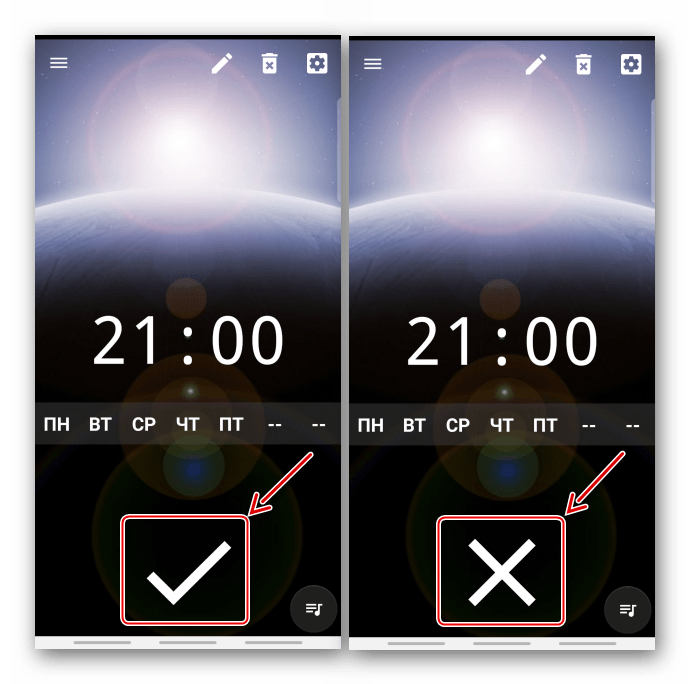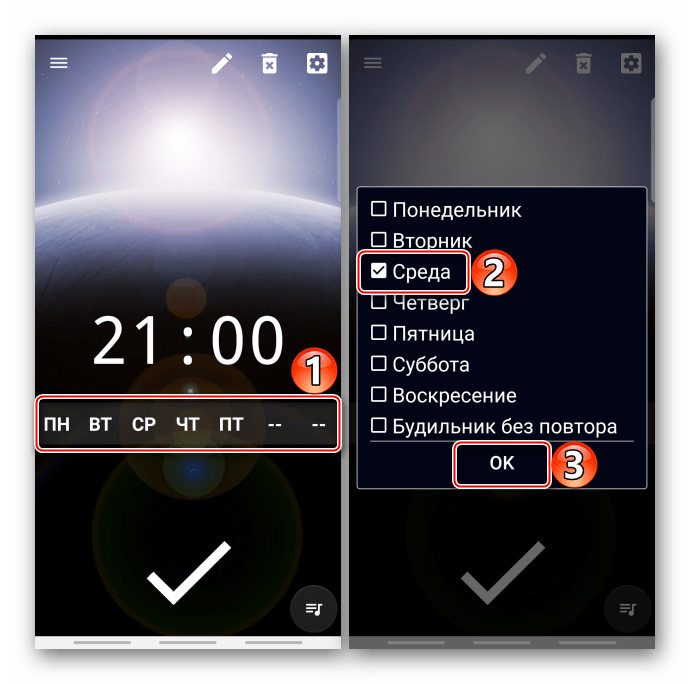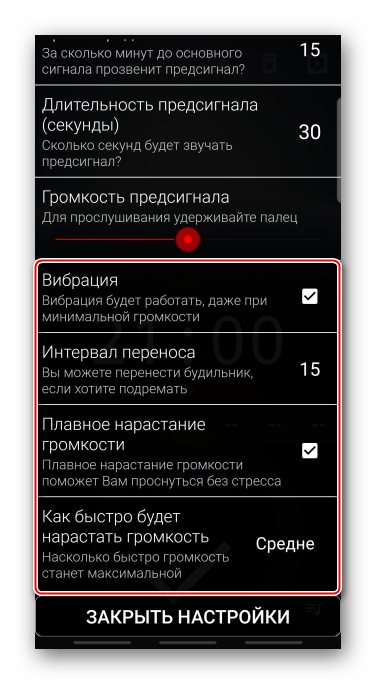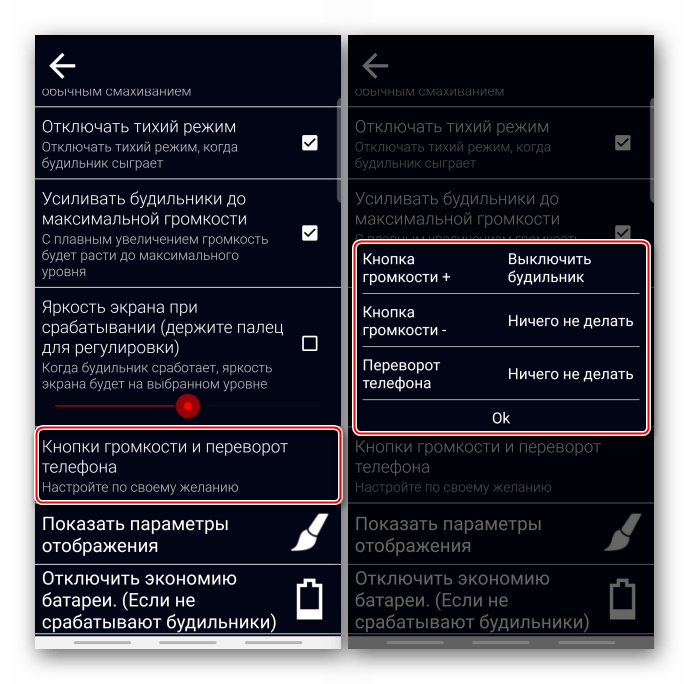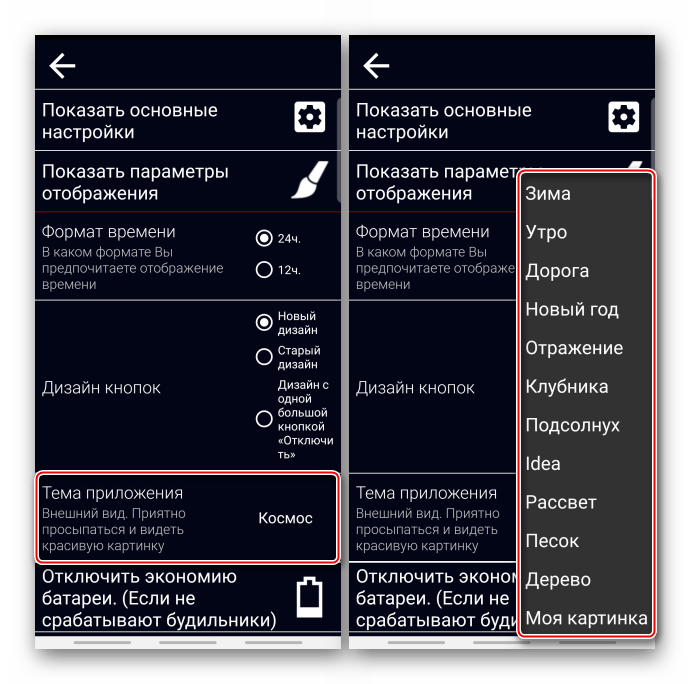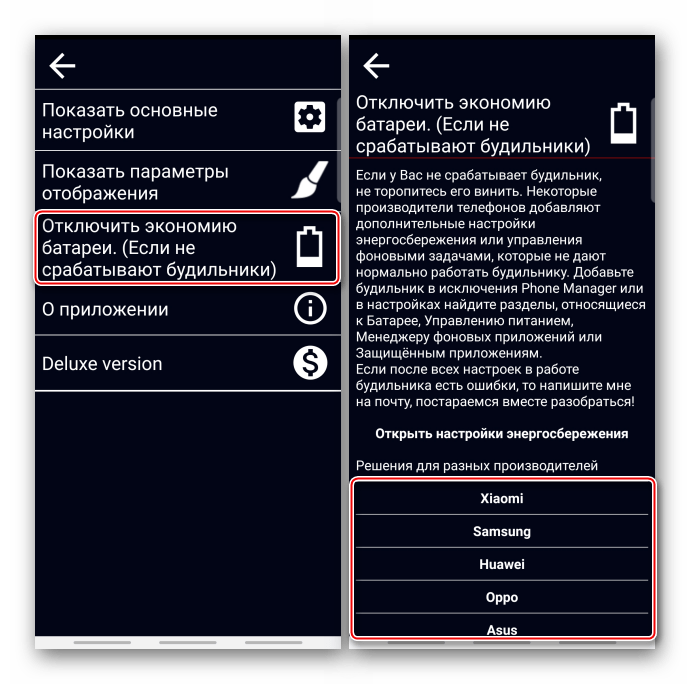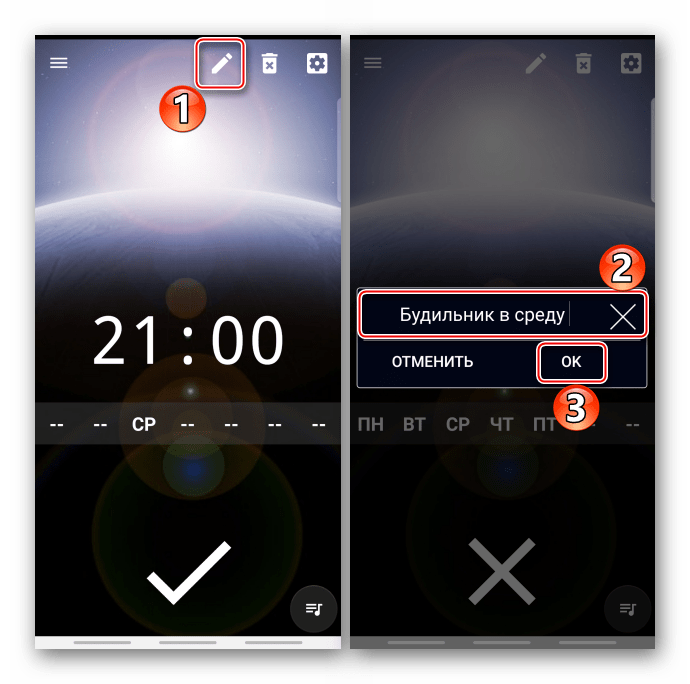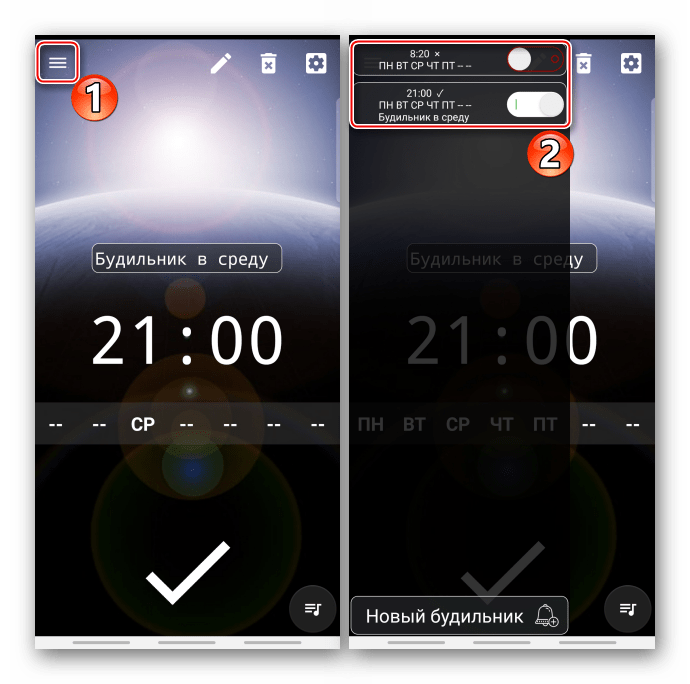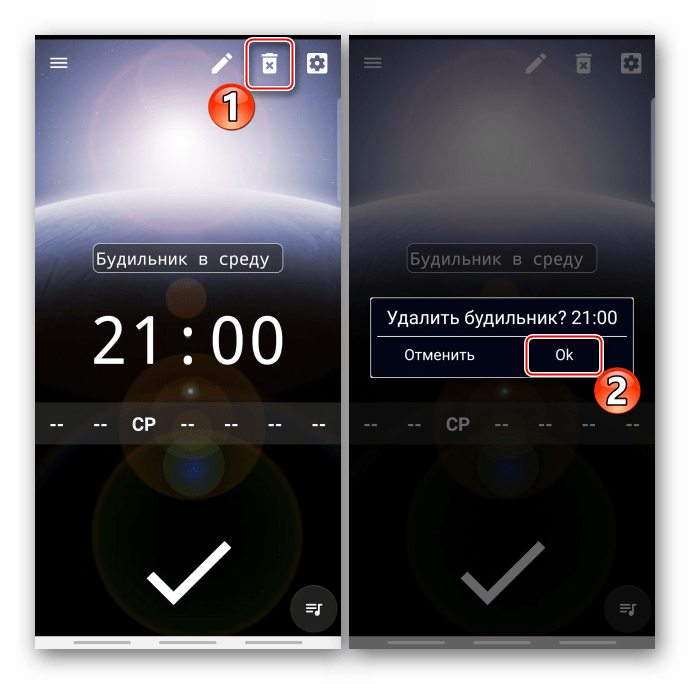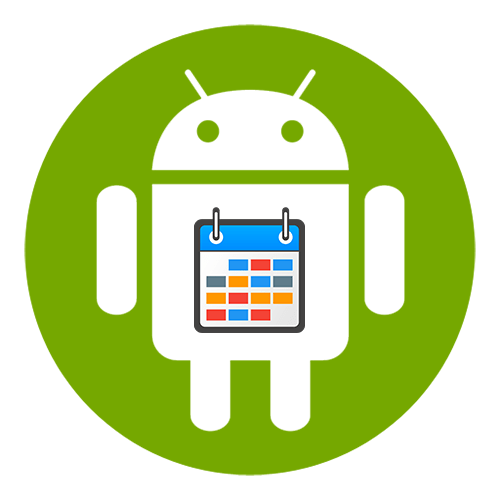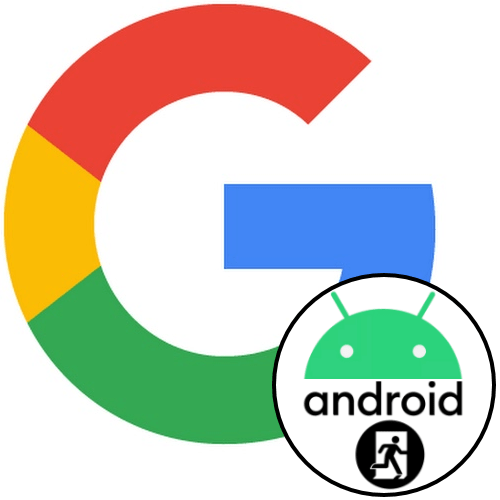Зміст
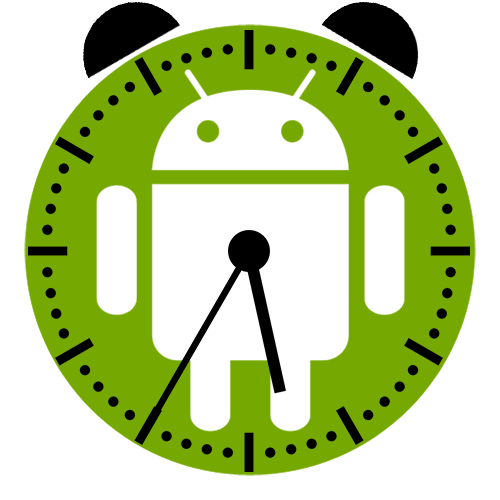
Спосіб 1: системне ПЗ
На будь-якому смартфоні з операційною системою Android можна встановити будильник без додаткового програмного забезпечення.
Варіант 1: Годинник Google
На пристроях з не модифікованою системою зазвичай встановлено додаток "Годинник", розроблене компанією Google . Навіть якщо такого ПО на телефоні немає, його можна завантажити в магазині додатків за посиланням нижче.
Завантажити годинник з Google Play Маркета
- Запускаємо додаток»Годинник"
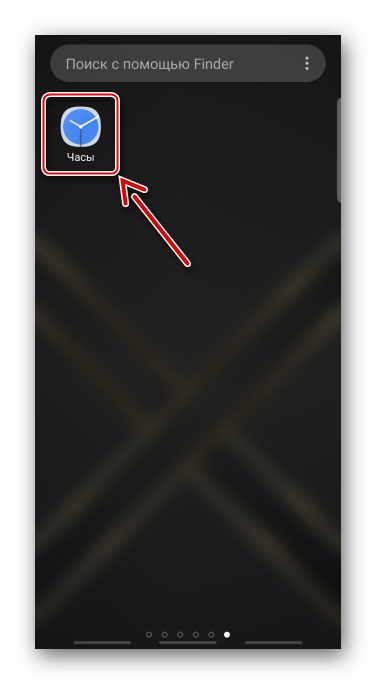
Або, якщо на головному екрані є віджет годин, тиснемо на нього.
- Щоб створити новий сигнал, натискаємо іконку з плюсом.
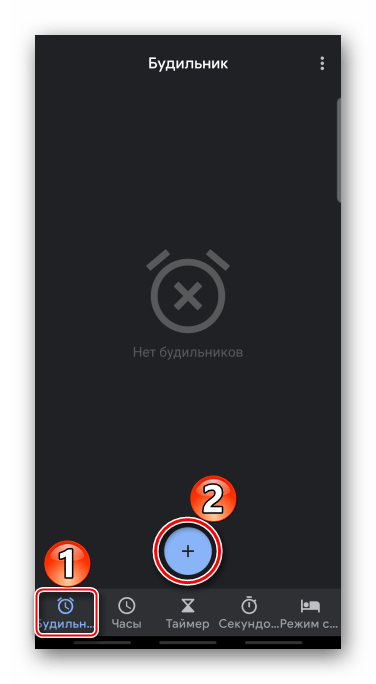
Для установки часу на аналоговому циферблаті пальцем переміщаємо стрілки до потрібних цифр і натискаємо «OK» .
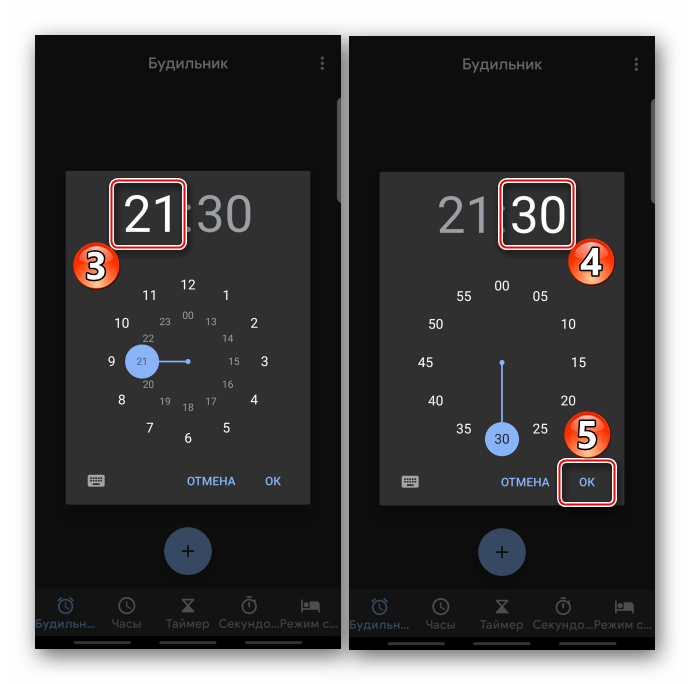
Або перемикаємося на цифровий циферблат, використовуємо клавіатуру і підтверджуємо дії.
- Тапа стрілочку вниз, щоб відкрити додаткові параметри.
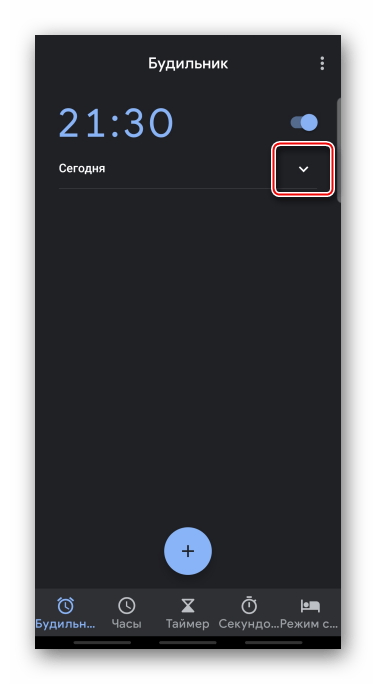
Встановлений будильник продзвонить один раз в зазначений час. Якщо потрібно, щоб сигнал спрацьовував регулярно, включаємо опцію " повторити» , а на панелі нижче вибираємо бажані дні тижня.
- Мелодія встановлена за замовчуванням, але її можна змінити. Для цього тиснемо на відповідний пункт, вибираємо один зі стандартних звуків і повертаємося на попередній екран.
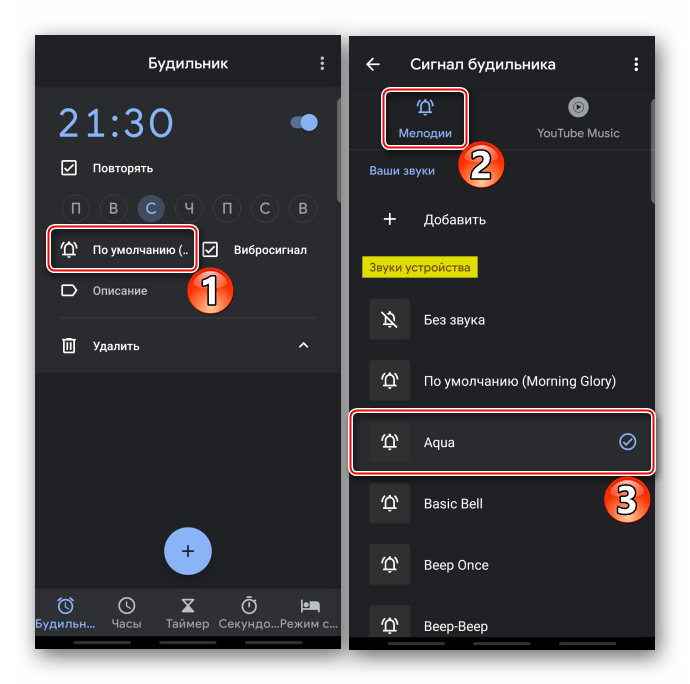
Або в блоці " ваші звуки» тапа »додати" і в пам'яті телефону шукаємо сторонню мелодію.
- При необхідності додаємо опис.
- Відкриваємо «Меню»
і Тапа
»Налаштування"
.
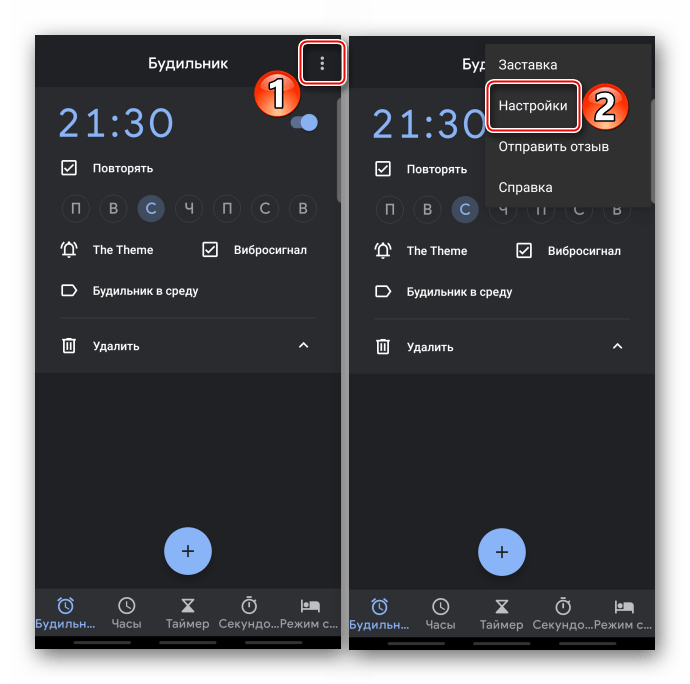
Тут можна задати період автоматичного вимкнення будильника
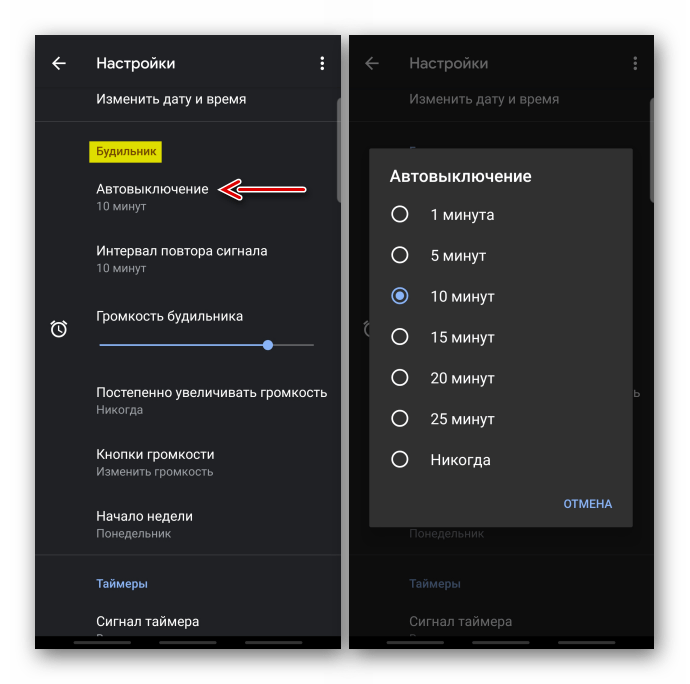
І інтервал автоповтору сигналу.
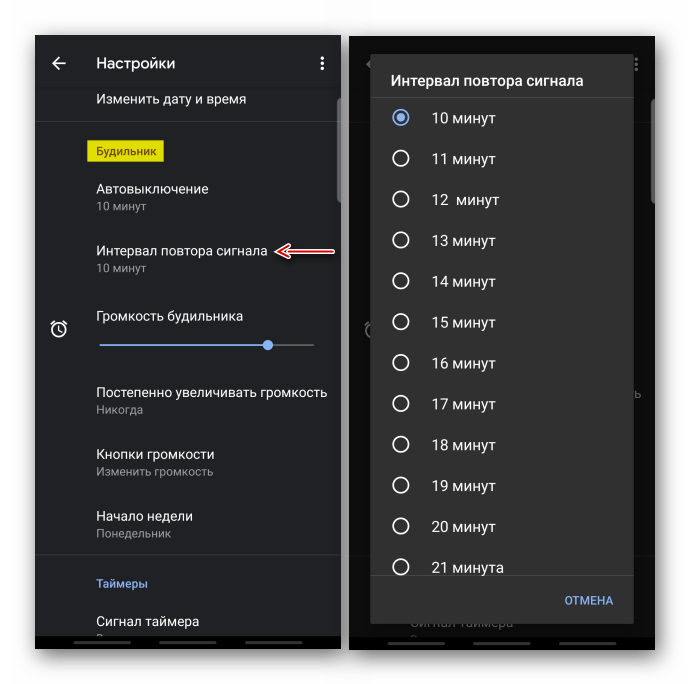
Вибрати найбільш комфортну гучність звуку.
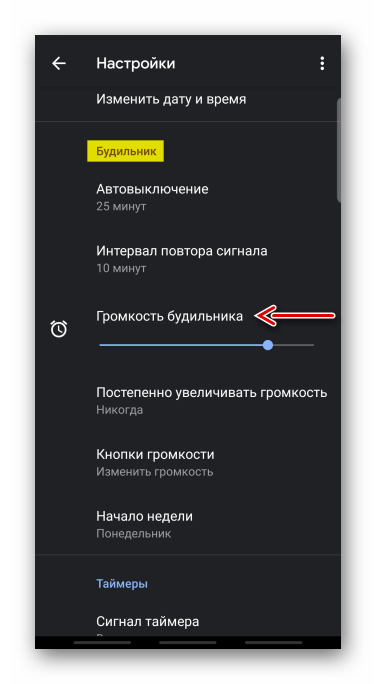
Налаштувати поступове збільшення гучності.
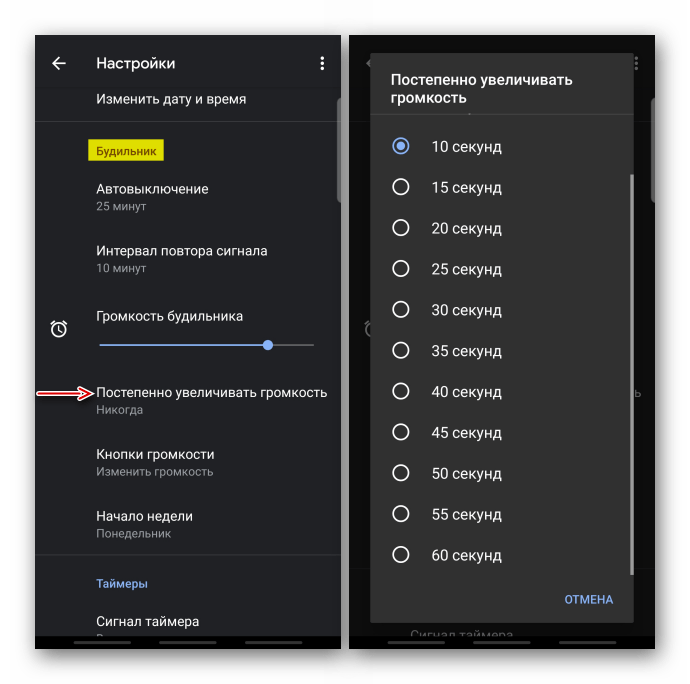
Перепризначити фізичну кнопку для зміни гучності.
- Таким чином можна запланувати відразу кілька будильників. Щоб потім видалити зайвий сигнал, вибираємо відповідний пункт.
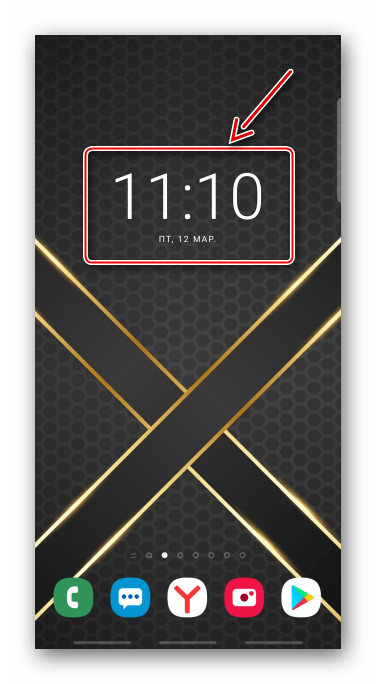
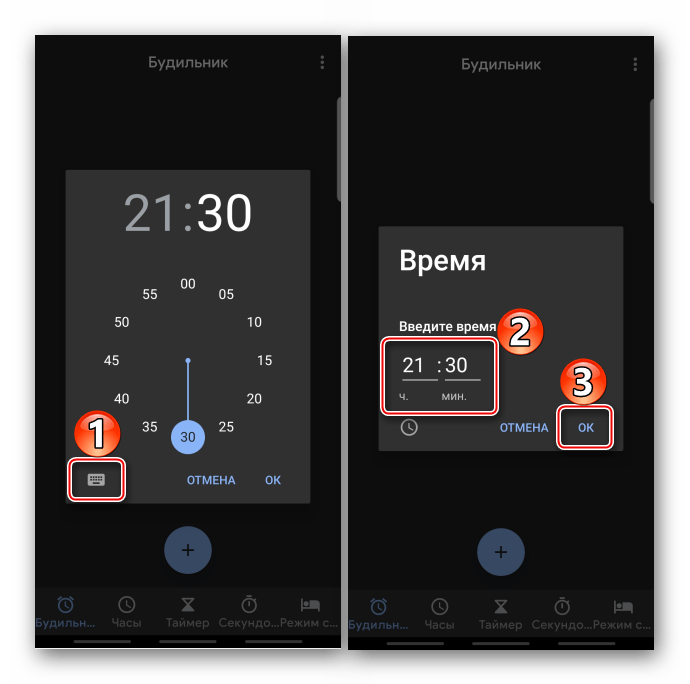
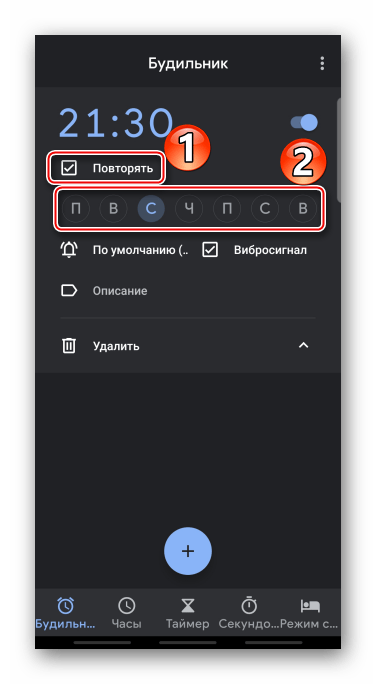
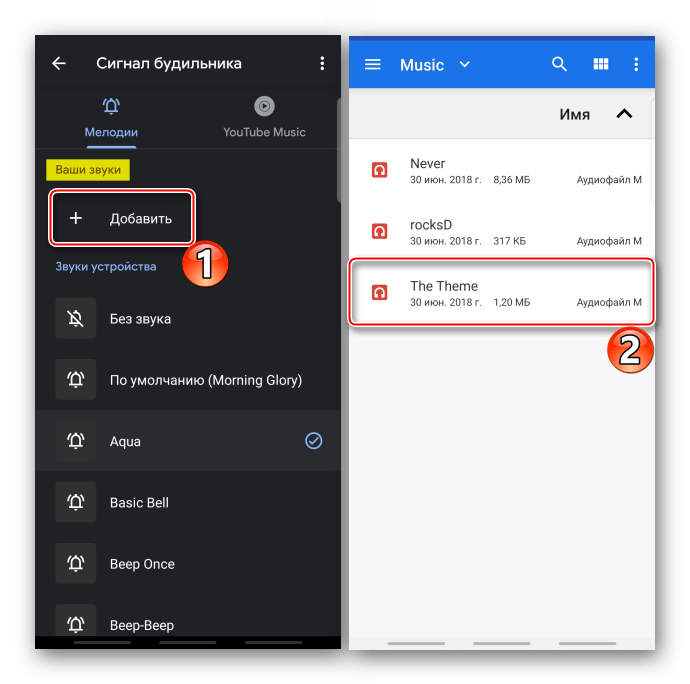
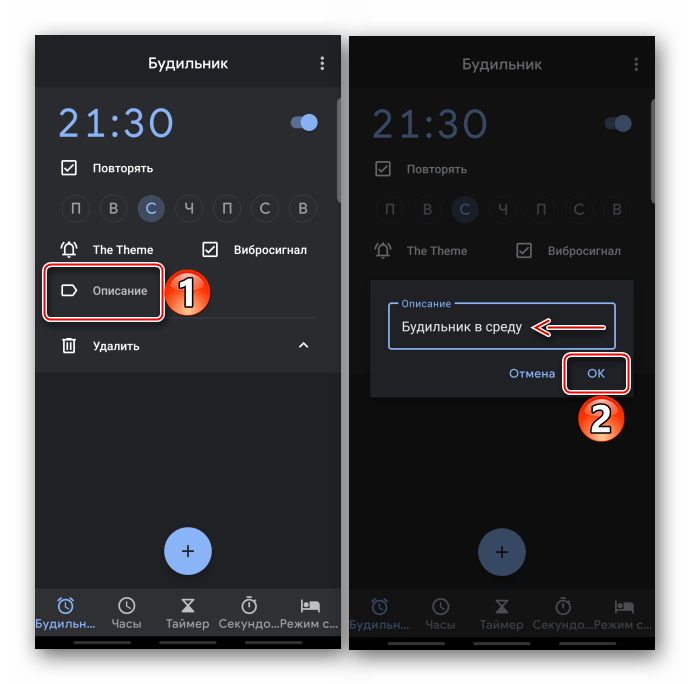
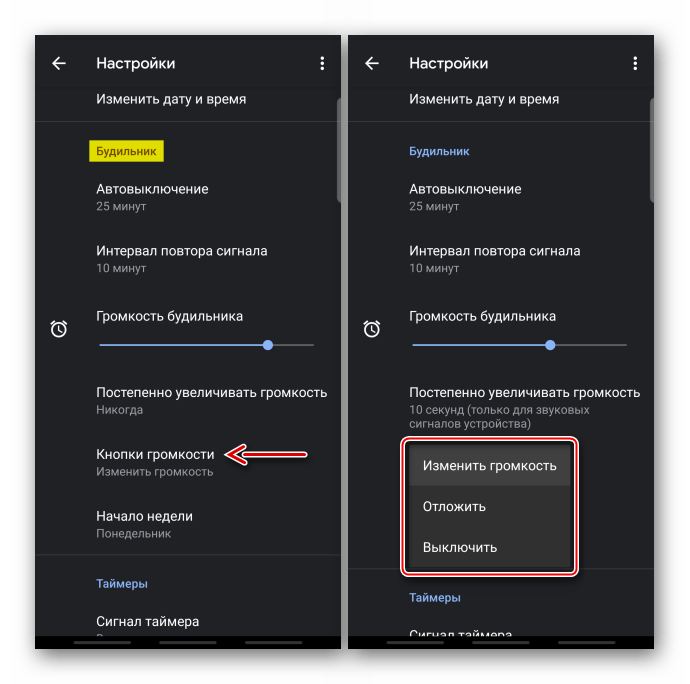
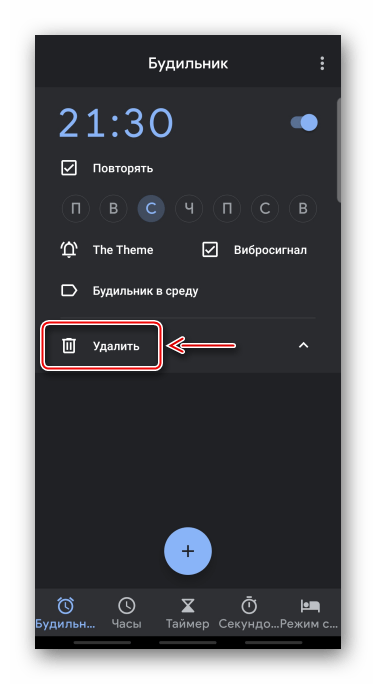
Варіант 2: фірмовий годинник
Багато виробників телефонів розробляють власні оболонки для Android. Так вони змінюють графічний інтерфейс, додають нові можливості, а разом з цим встановлюють своє стандартне ПЗ. У нашому прикладі використовується смартфон Samsung , тому встановимо будильник за допомогою їх фірмового додатка «годинник».
- Запускаємо ПО, переходимо в потрібну вкладку і, якщо створених будильників немає, натискаємо»додати" .
- Встановлюємо час включення сигналу.
- На панелі нижче відзначаємо бажані дні і в цьому випадку сигнал буде повторюватися щотижня.
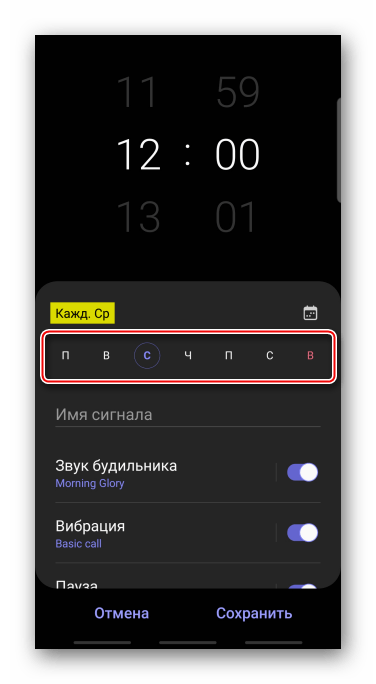
Щоб призначити конкретне число, тапа на значок календаря, вибираємо дату і тиснемо»Готово" .
- При бажанні придумуємо назву.
- За замовчуванням звук включений, і мелодія обрана. Щоб встановити іншу, натискаємо відповідний пункт,
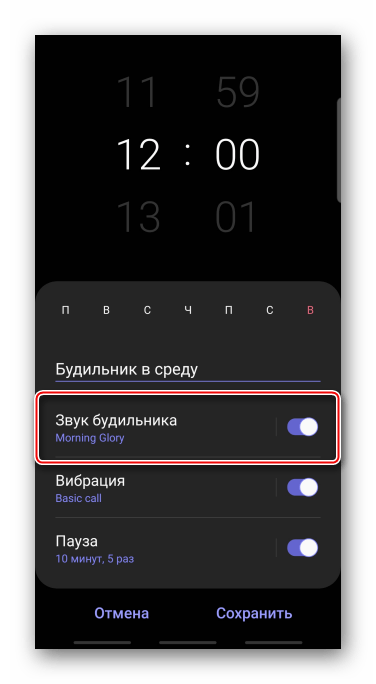
Тапа на поточну мелодію і в списку вибираємо один із запропонованих стандартних звуків.
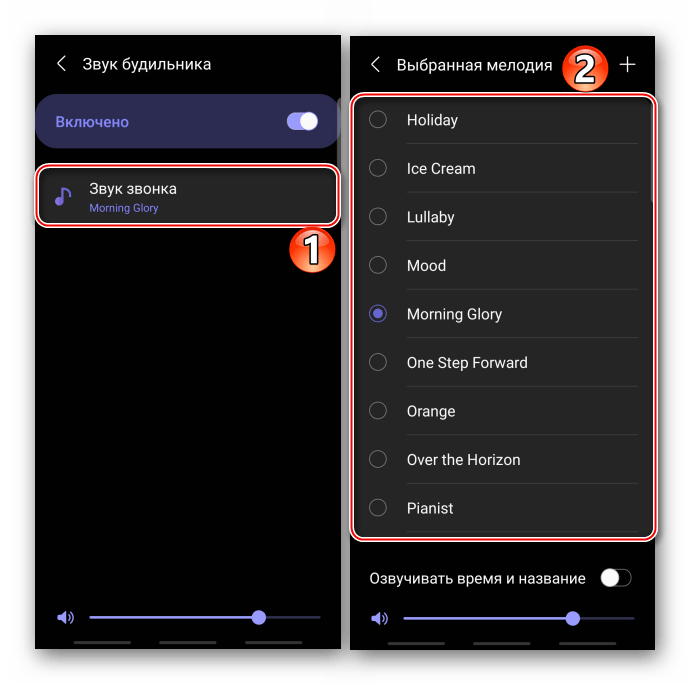
Щоб використовувати сторонню композицію, тиснемо іконку»додати" , знаходимо в пам'яті пристрою трек і підтверджуємо вибір.
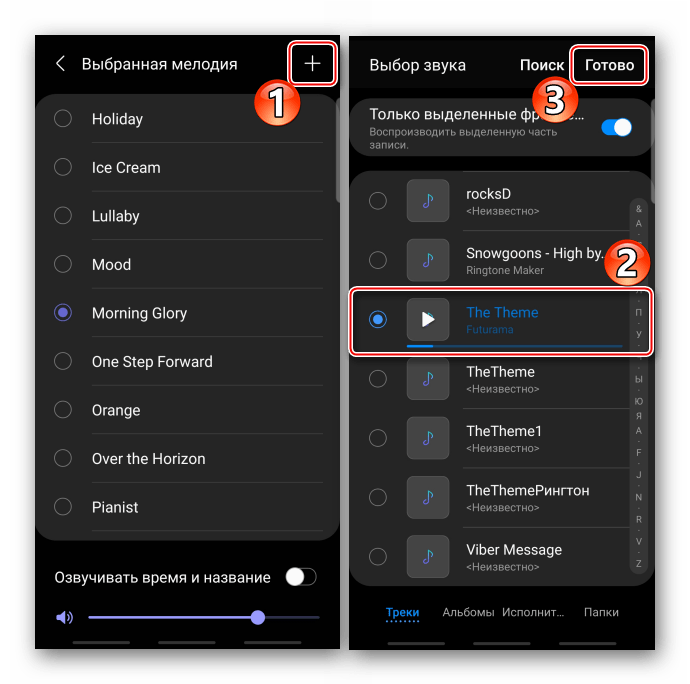
На екрані установки мелодії можна підібрати комфортну гучність її звучання, а також включити функцію, яка буде голосом повідомляти час відразу після спрацьовування будильника.
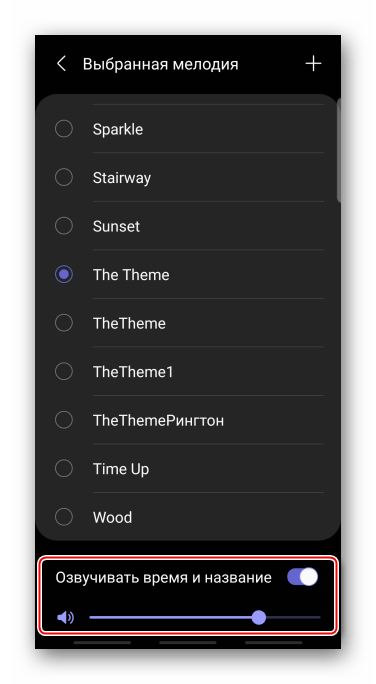
Можна змінити тип вібрації або відключити її.
- Є можливість налаштувати кількість повторних сигналів і паузу між ними. Включаємо опцію, в блоці»інтервал"
встановлюємо період, через який сигнал повинен повторюватися, а в блоці
" повторити»
вказуємо кількість разів.
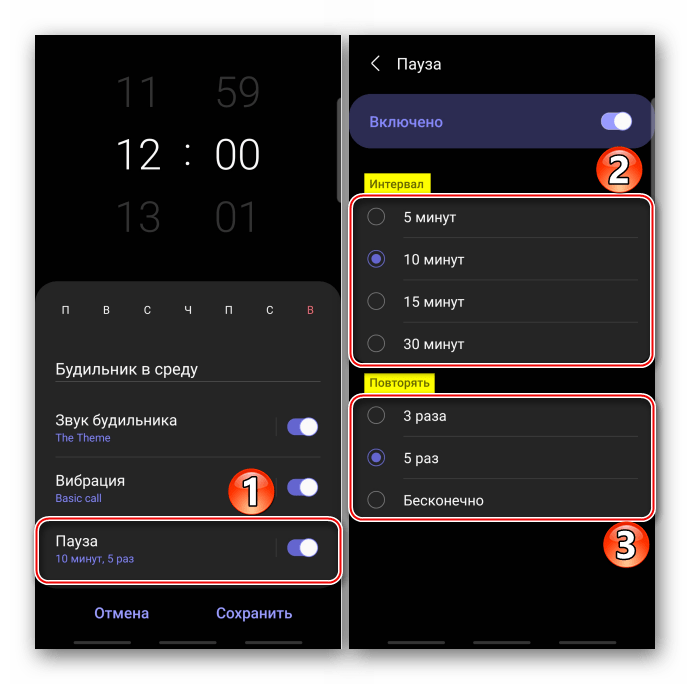
Зберігаємо всі налаштування.
- Щоб видалити зайвий будильник, відкриваємо «Меню»
, вибираємо відповідний пункт,
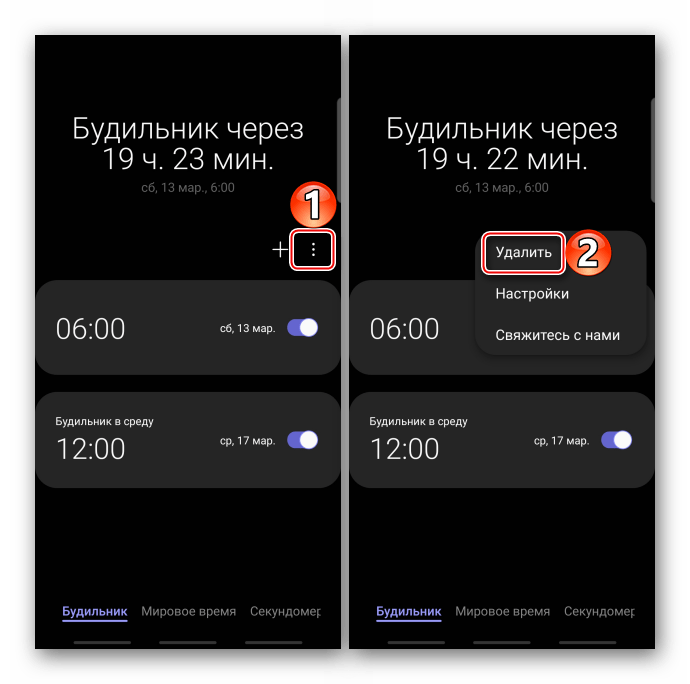
Відзначаємо потрібну позицію і підтверджуємо вибір.
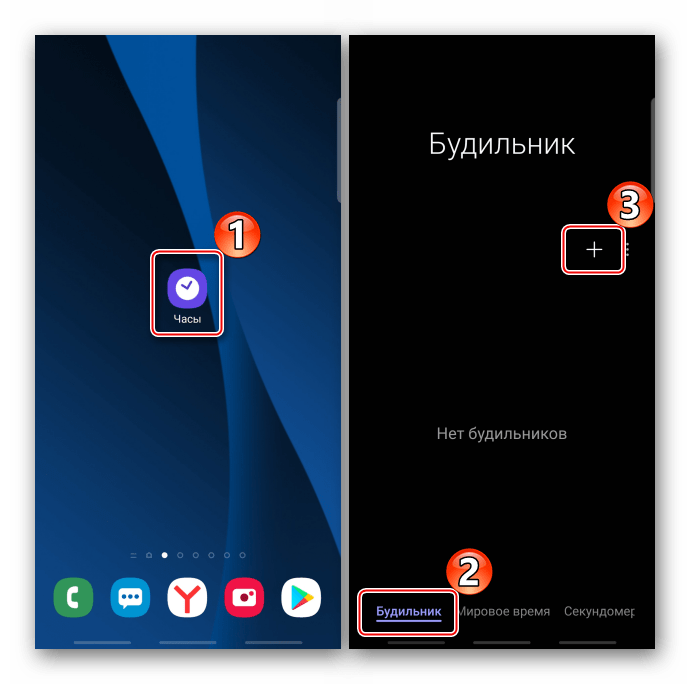
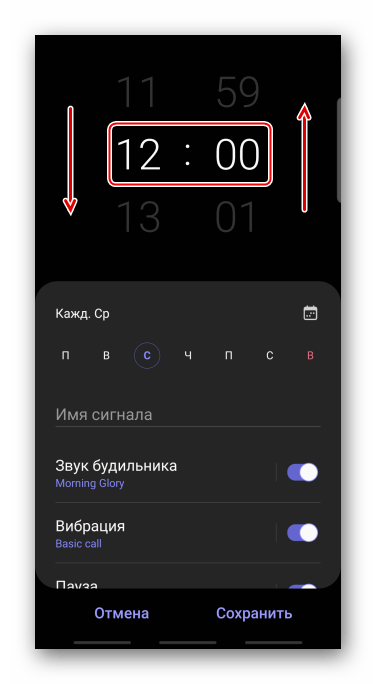
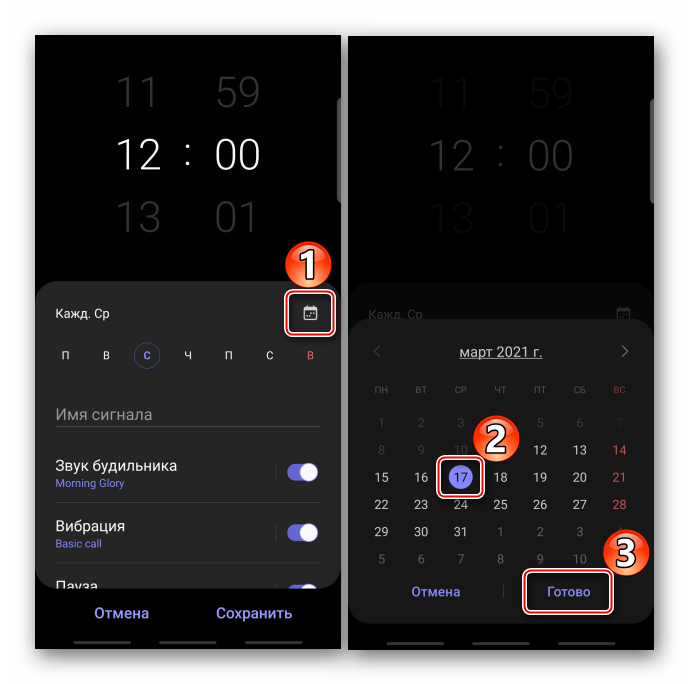
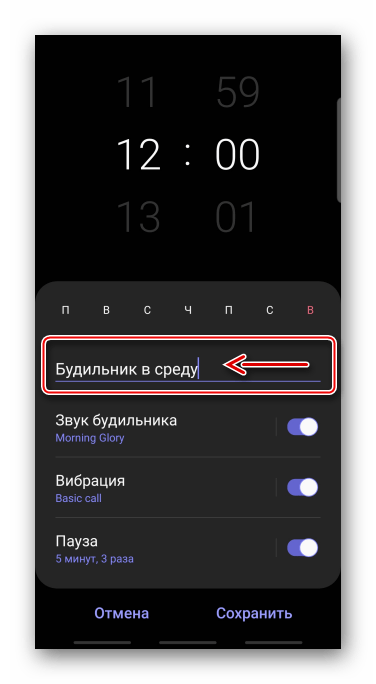
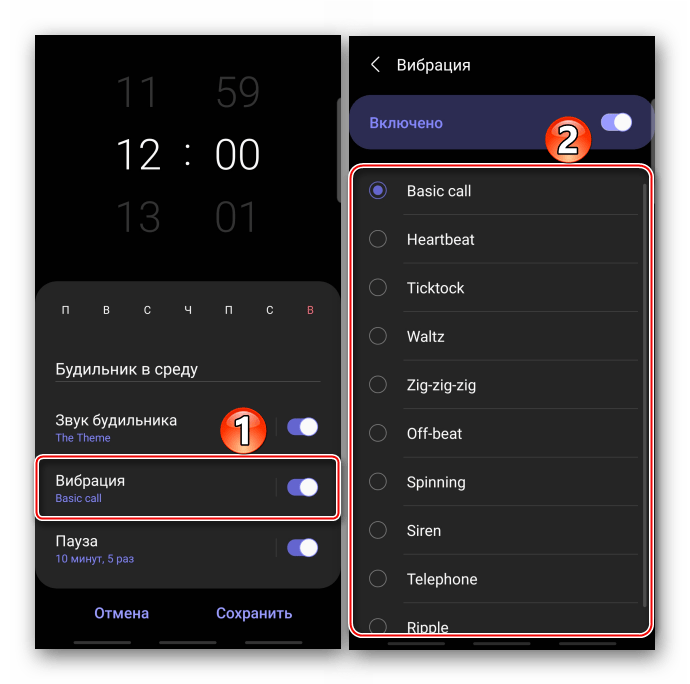
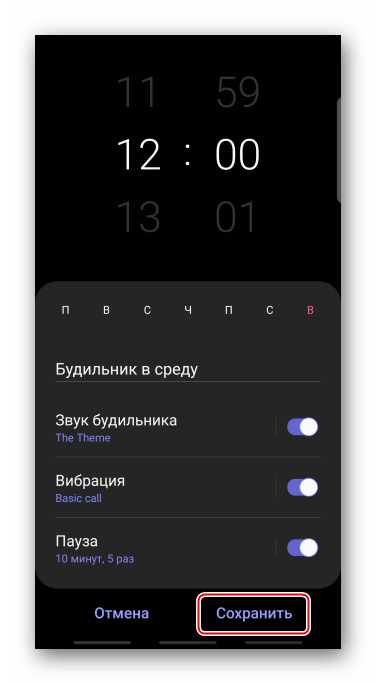
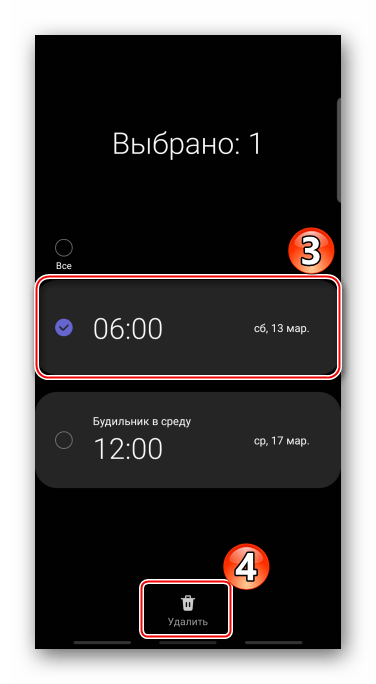
Спосіб 2: стороннє ПЗ
В Google Play Маркеті можна завантажити будильники від сторонніх розробників. Розглянемо цей спосіб на прикладі програми «Хороший будильник без реклами».
Завантажити & 171; Хороший будильник без реклами&187; з Google Play Маркета
- Запускаємо по. У ньому вже є один будильник, видалити який не можна, можна тільки переналаштувати. В даному випадку створимо новий. Для цього відкриваємо меню програми і Тапа «Новий будильник».
- Галочка внизу екрану означає, що він включений, а хрестик – вимкнений. Тапа на ці елементи, щоб змінювати статус будильника.
- Натискаємо на панель з днями тижня, вибираємо потрібні або включаємо без повтору.
- Щоб змінити звук за замовчуванням, тапа іконку в правому нижньому кутку екрану.
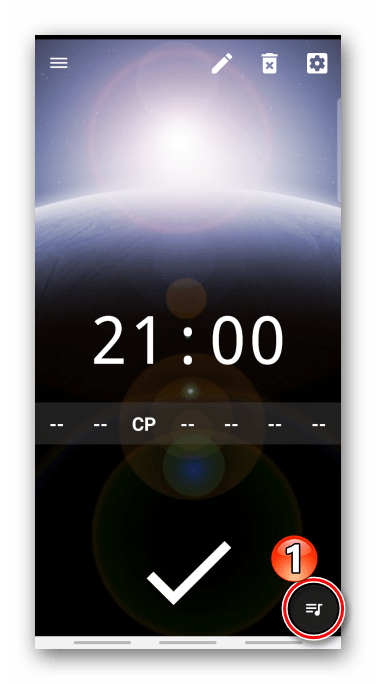
Натискаємо " мелодія дзвінка» і вибираємо один з доступних звуків.
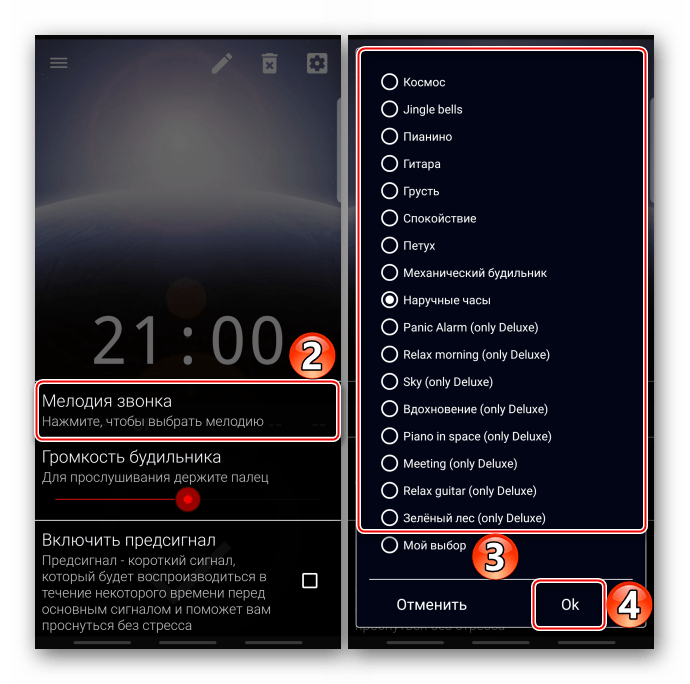
Або тапа»мій вибір" і в пам'яті смартфона знаходимо потрібну пісню.
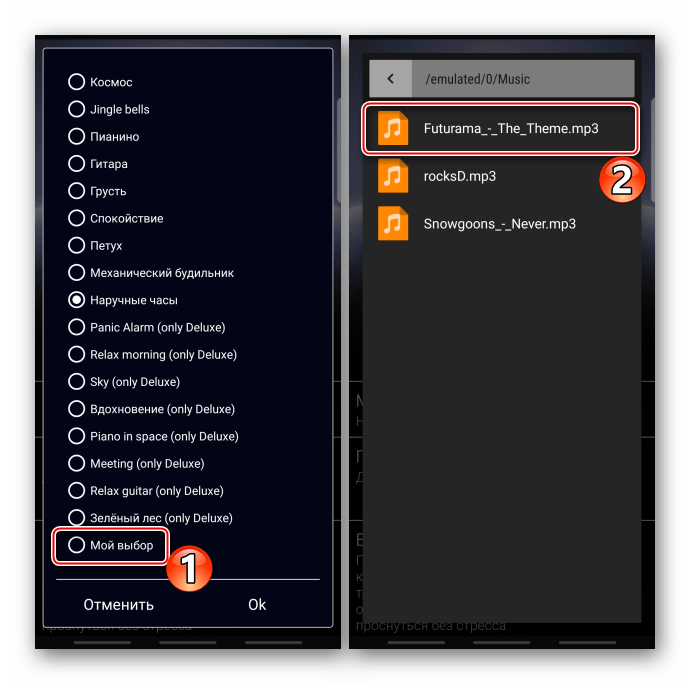
Є шкала для регулювання гучності.
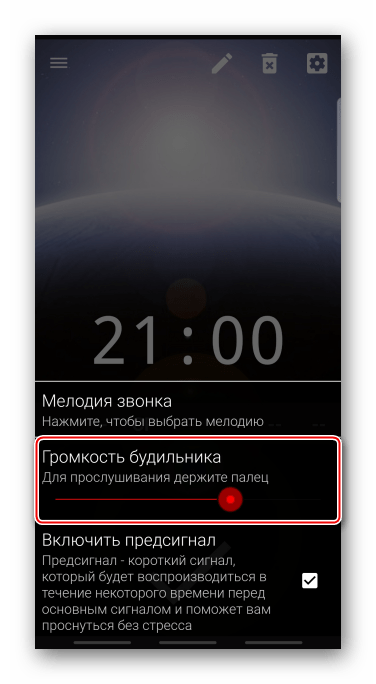
При бажанні включаємо і налаштовуємо функцію " попередній сигнал» , який буде спрацьовувати за деякий час до основного.
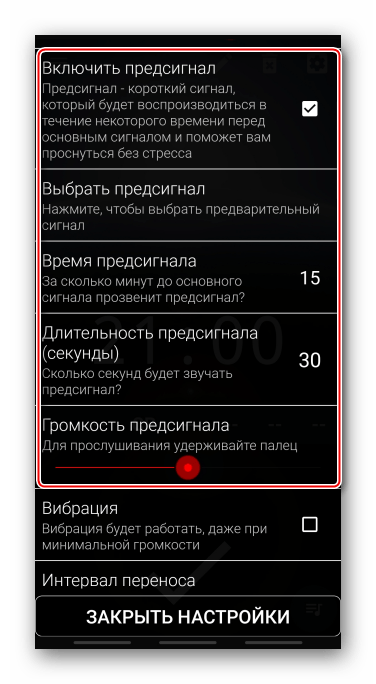
Додатково можна включити вібрацію, призначити інтервал для перенесення будильника, активувати плавне наростання гучності і вибрати, наскільки швидко гучність стане максимальною.
- Відкриваємо розділ загальних налаштувань.
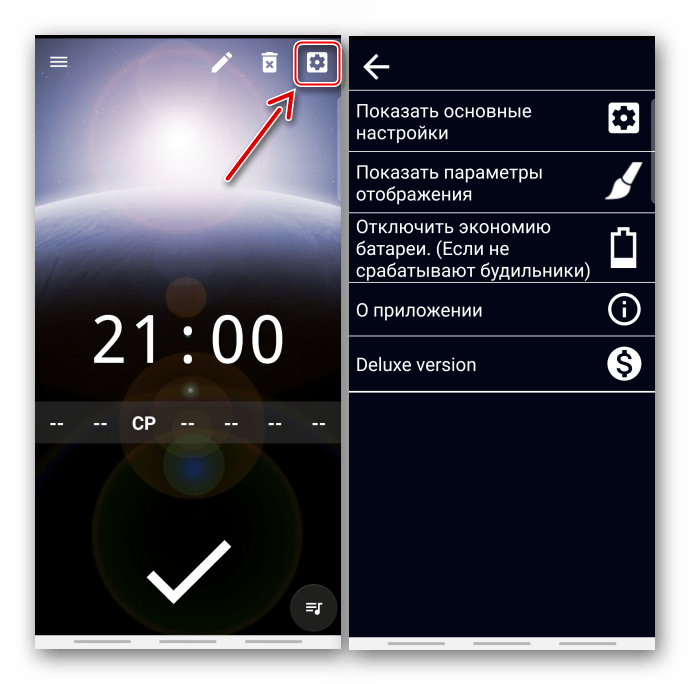
Основні параметри дозволяють призначити час автовимкнення будильника і повтору сигналу.
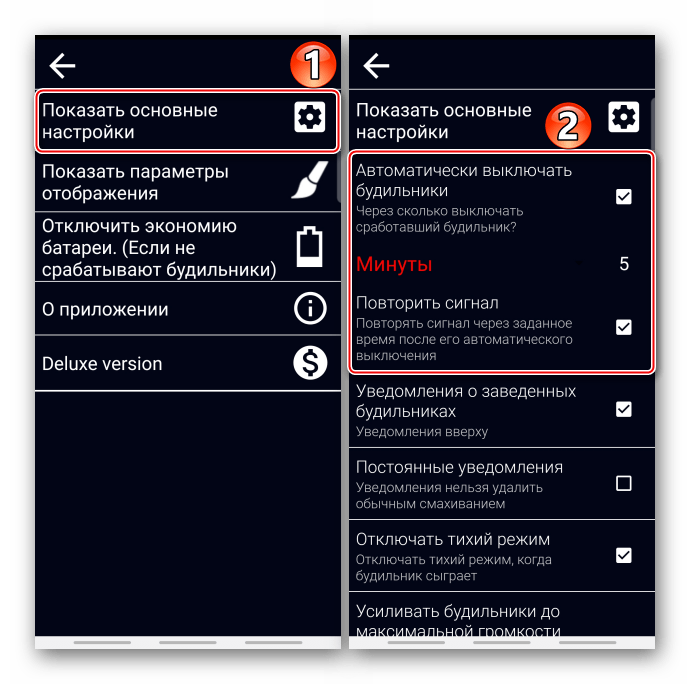
Також можна вибрати певні дії для кнопки гучності.
- В параметрах відображення можна поміняти формат часу,
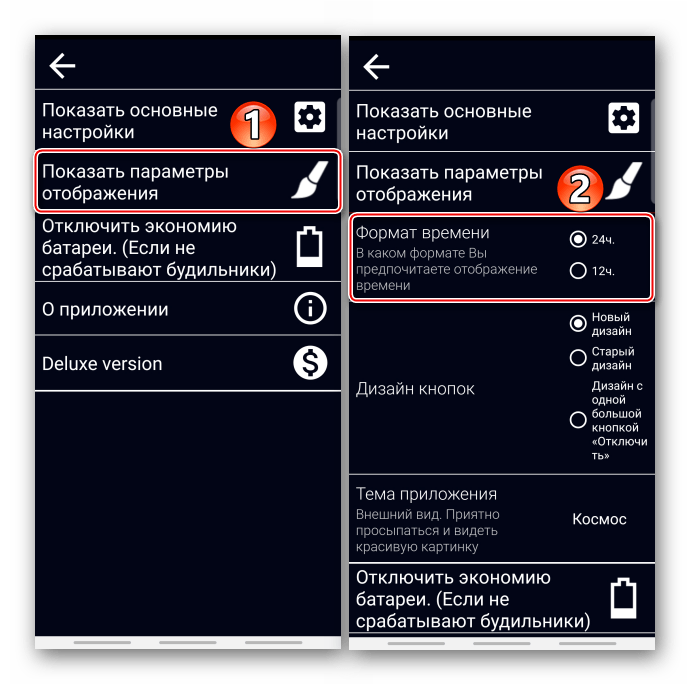
Вибрати дизайн кнопок
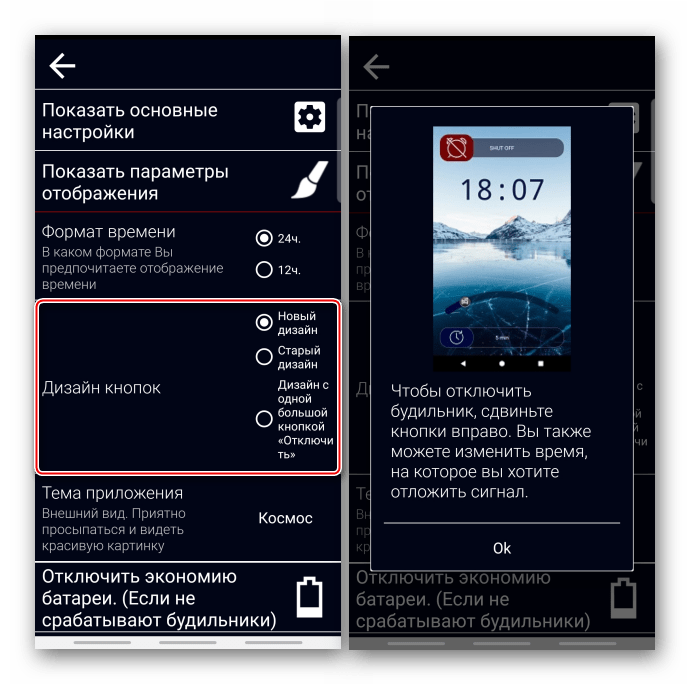
Або тему оформлення.
- Якщо на смартфоні включений режим енергозбереження, що обмежує роботу додатків у фоновому режимі, будильник може не продзвонити. Рішення цієї проблеми для пристроїв від різних виробників Розробник підготував в спеціальному розділі.
- Щоб присвоїти сигналу ім'я, тапа іконку «редагувати» , вводимо назву і підтверджуємо його.
- Перемикатися між усіма сигналами можна в меню програми.
- Для видалення будильника, якщо він більше не потрібен, натискаємо відповідну іконку.